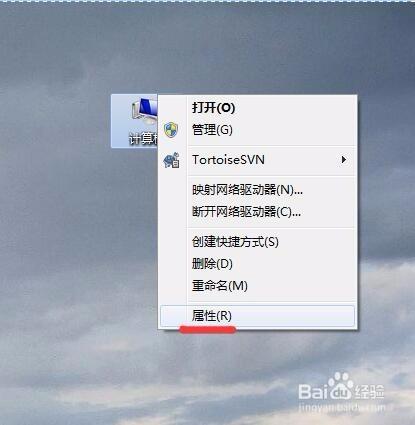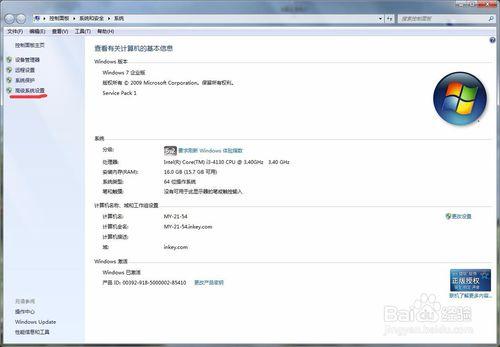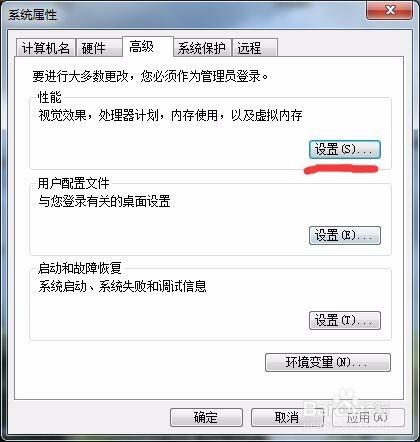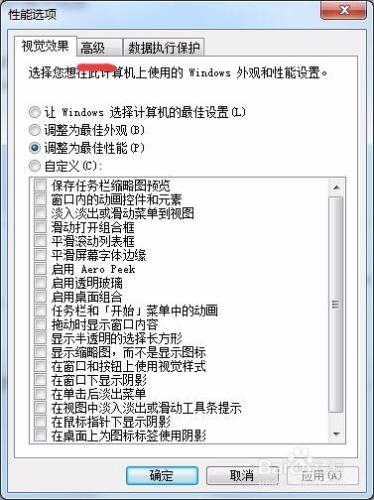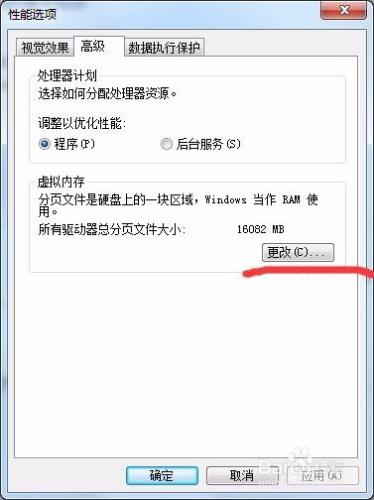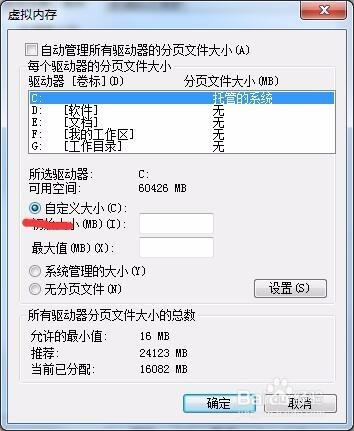電腦有時候卡頓可以新增記憶體條來提高效能,當然除此以外我們還可以通過設定提高虛擬記憶體來提高電腦效能。
工具/原料
安裝Win7系統的電腦一臺
方法/步驟
找到桌面上的計算機,滑鼠點選右鍵。如圖所示
點選屬性一項,開啟。然後找到高階系統設定一項。如圖所示
點選開啟高階系統設定,在對話方塊裡面找到第一個設定按鈕。也就是視覺效果,處理器計劃、記憶體使用,以及虛擬記憶體這個描述後面的按鈕。如圖所示
開啟設定,我們可以看到彈出的對話方塊,預設選擇的視覺效果。我們找到高階這一項。如圖所示
點選高階,切換到高階選項。找到虛擬記憶體這一項的更改按鈕。如圖所示
開啟更改這一項,彈出的對話方塊裡面就是設定虛擬記憶體的頁面。我們點選取消自動管理所有驅動器的分頁檔案大小。如圖所示
取消後,我們點選下面的自定義大小這一項。這個時候我們就可以輸入虛擬記憶體的初始大小和最大值。如圖所示
這裡我們輸入初始大小2048MB,最大值4096MB。當然你還有設定的更大,就看自己需求,但是最後不要超過10G。輸入後點擊下方的確定按鈕,就完成的虛擬記憶體大小更改的設定了。